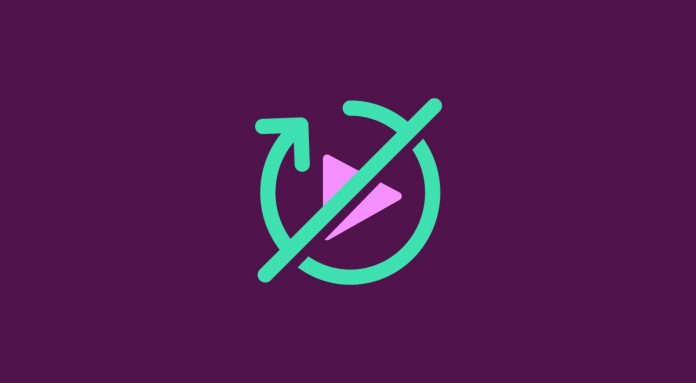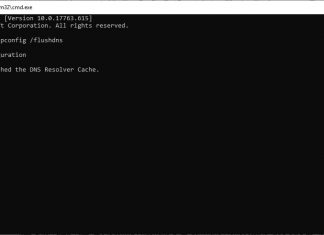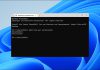روش غیر فعال کردن پخش خودکار ویدئو در فایرفاکس
در وب هیچ چیز شبیه به پخش خودکار ویدئو روی اعصاب کاربر نیست. منتشر کنندگان ویدئو نیز ممکن است در این مورد توجیهاتی بیاورند، ولی باید گفت که پخش خودکار ویدئوها یکی از بدترین تجربه هایی می باشد که کاربران در جهان وب می توانند داشته باشند.
در مورد وب سایت ها، حتی وضعیت از دستگاه های تبلتی و گوشی ها نیز بدتر است و شما گاهی حتی امکان بستن ویدئو را هم ندارید و بدون شک این کابوسی برای همه کاربران خواهد بود. در این آموزش روش خاموش کردن و غیر فعال کردن پخش خودکار ویدئو در مرورگر های فایرفاکس را به شما نشان خواهیم داد، پس با آموزش تکنولوژی و فناوری همراه باشید.
غیر فعال کردن پخش خودکار ویدئو در Firefox
برای انجام این کار مراحل زیر را دنبال کنید:
- در فایرفاکس، در بخش نوار آدرس فرمان و مسیر about:config را وارد کنید.
- فایرفاکس در پیامی به شما می گوید که تغییر در تنظیمات پیش بروید فایرفاکس، ممکن است شما را با مشکلاتی روبرو سازد. برای رد شدن از این بخش دکمه I accept the risk! را کلیک کنید.
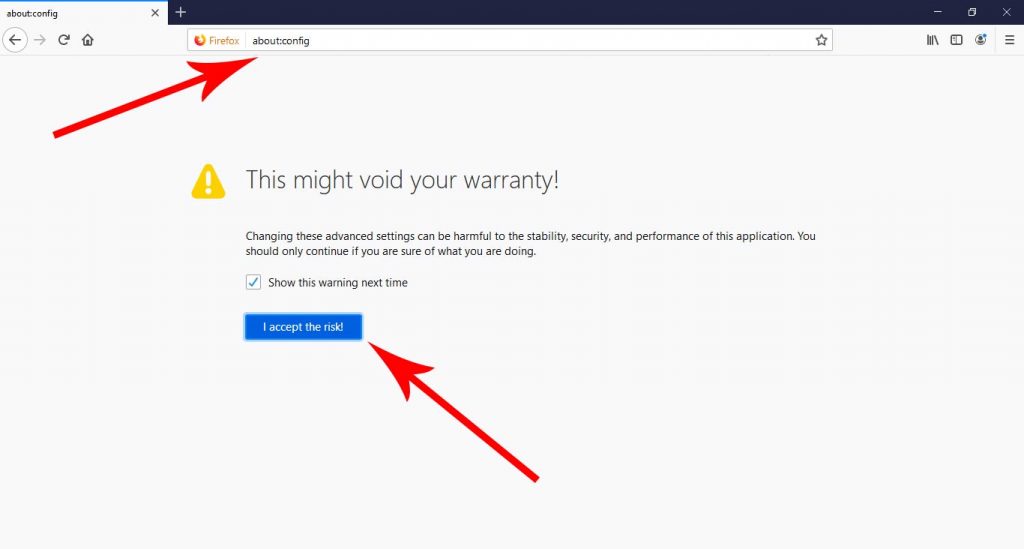
در فایرفاکس، در بخش نوار آدرس فرمان و مسیر about:config را وارد کنید. فایرفاکس در پیامی به شما می گوید که تغییر در تنظیمات پیش بروید فایرفاکس، ممکن است شما را با مشکلاتی روبرو سازد. برای رد شدن از این بخش دکمه I accept the risk! را کلیک کنید. - در نوار جستجوی برگه ای که به شما نشان داده می شود، autoplay را جستجو کنید.
- سپس مقدار گزینه autoplay.enabled را به false یا 0 تغییر دهید.
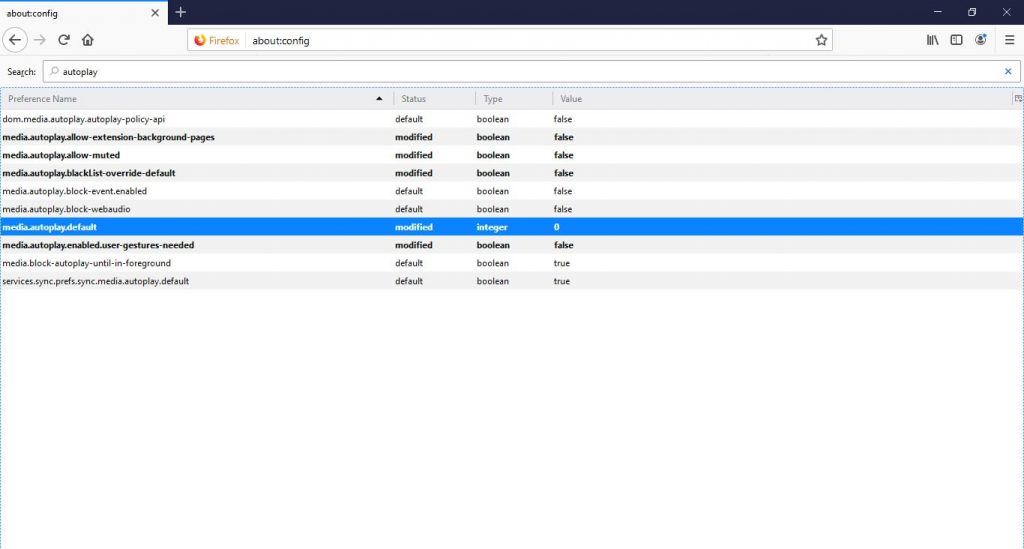
در نوار جستجوی برگه ای که به شما نشان داده می شود، autoplay را جستجو کنید. سپس مقدار گزینه autoplay.enabled را به false یا 0 تغییر دهید.
البته فراموش نکنید که انجام این کار تاثیرات جانبی را نیز در بر خواهد داشت، برای مثال اگر بخواهید یک ویدئو را دوبار مشاهده کنید، ممکن است این کار کمی با تاخیر انجام شود، ولی در کار انجام این کار، جلوی پخش خودکار ویدئو در به کمک از وب سایت هایی را که بازدید می کنید، خواهد گرفت.